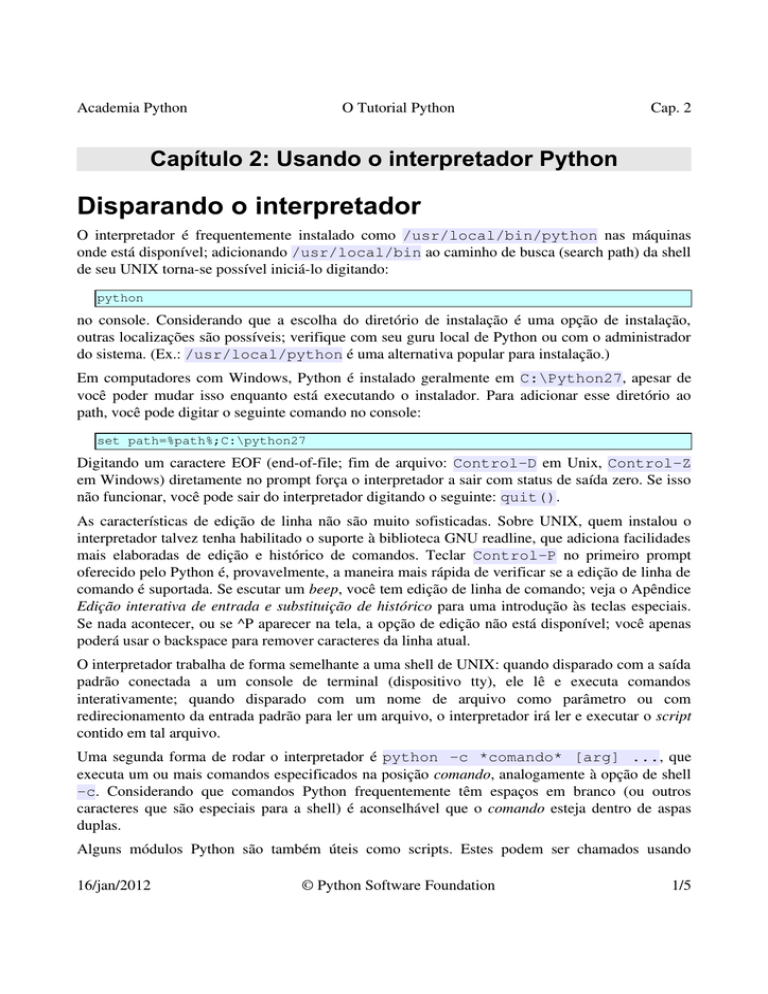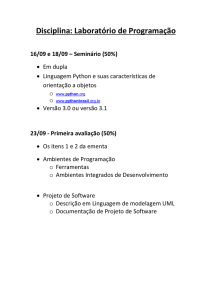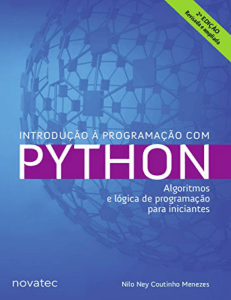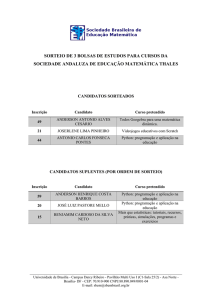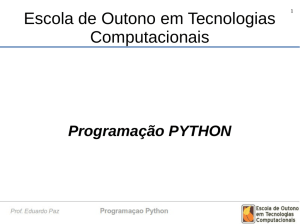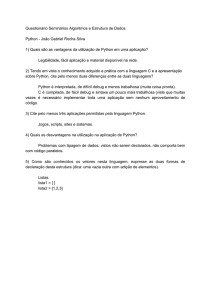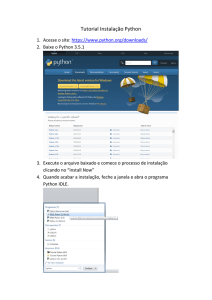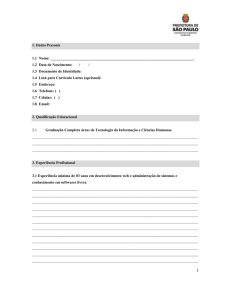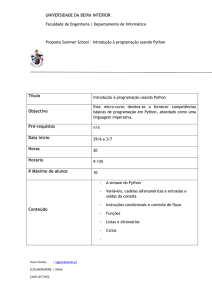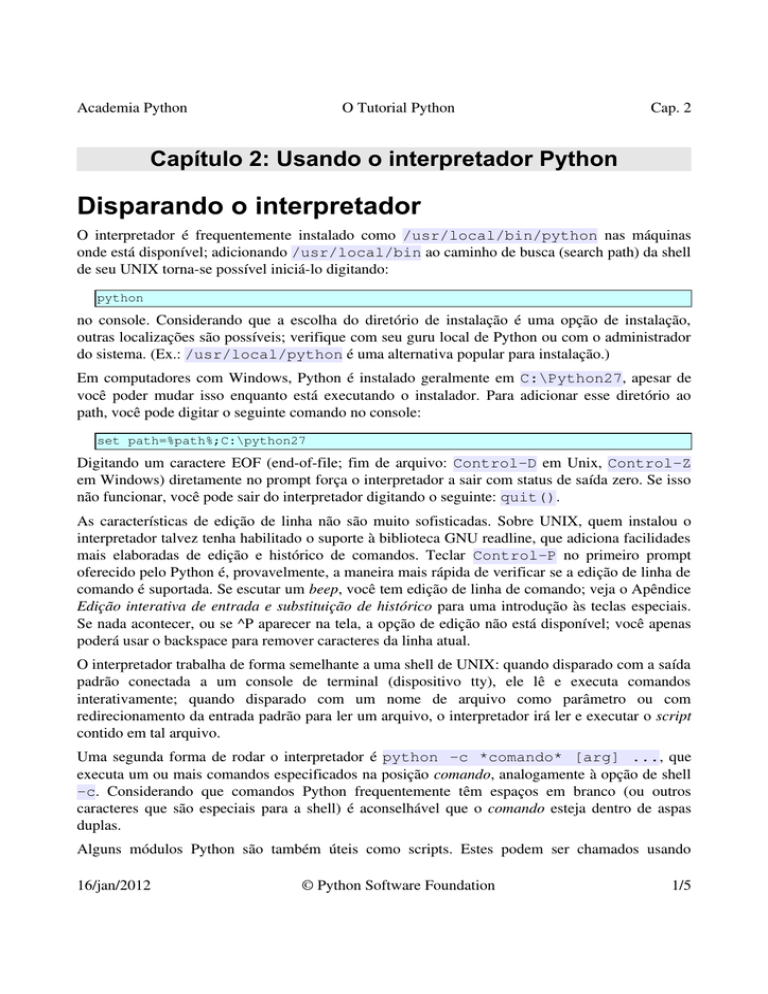
Academia Python
O Tutorial Python
Cap. 2
Capítulo 2: Usando o interpretador Python
Disparando o interpretador
O interpretador é frequentemente instalado como /usr/local/bin/python nas máquinas onde está disponível; adicionando /usr/local/bin ao caminho de busca (search path) da shell de seu UNIX torna­se possível iniciá­lo digitando:
python
no console. Considerando que a escolha do diretório de instalação é uma opção de instalação, outras localizações são possíveis; verifique com seu guru local de Python ou com o administrador do sistema. (Ex.: /usr/local/python é uma alternativa popular para instalação.)
Em computadores com Windows, Python é instalado geralmente em C:\Python27, apesar de você poder mudar isso enquanto está executando o instalador. Para adicionar esse diretório ao path, você pode digitar o seguinte comando no console:
set path=%path%;C:\python27
Digitando um caractere EOF (end­of­file; fim de arquivo: Control­D em Unix, Control­Z em Windows) diretamente no prompt força o interpretador a sair com status de saída zero. Se isso não funcionar, você pode sair do interpretador digitando o seguinte: quit().
As características de edição de linha não são muito sofisticadas. Sobre UNIX, quem instalou o interpretador talvez tenha habilitado o suporte à biblioteca GNU readline, que adiciona facilidades mais elaboradas de edição e histórico de comandos. Teclar Control­P no primeiro prompt oferecido pelo Python é, provavelmente, a maneira mais rápida de verificar se a edição de linha de comando é suportada. Se escutar um beep, você tem edição de linha de comando; veja o Apêndice Edição interativa de entrada e substituição de histórico para uma introdução às teclas especiais. Se nada acontecer, ou se ^P aparecer na tela, a opção de edição não está disponível; você apenas poderá usar o backspace para remover caracteres da linha atual.
O interpretador trabalha de forma semelhante a uma shell de UNIX: quando disparado com a saída padrão conectada a um console de terminal (dispositivo tty), ele lê e executa comandos interativamente; quando disparado com um nome de arquivo como parâmetro ou com redirecionamento da entrada padrão para ler um arquivo, o interpretador irá ler e executar o script contido em tal arquivo.
Uma segunda forma de rodar o interpretador é python ­c *comando* [arg] ..., que executa um ou mais comandos especificados na posição comando, analogamente à opção de shell ­c. Considerando que comandos Python frequentemente têm espaços em branco (ou outros caracteres que são especiais para a shell) é aconselhável que o comando esteja dentro de aspas duplas.
Alguns módulos Python são também úteis como scripts. Estes podem ser chamados usando 16/jan/2012
© Python Software Foundation
1/5
Academia Python
O Tutorial Python
Cap. 2
python ­m *módulo* [arg] ..., que executa o arquivo fonte do módulo como se você tivesse digitado seu caminho completo na linha de comando.
Quando um arquivo de script é utilizado, as vezes é útil executá­lo e logo em seguida entrar em modo interativo. Isto pode ser feito acrescentando o argumento ­i antes do nome do script.
Passagem de argumentos
Quando são de conhecimento do interpretador, o nome do script e demais argumentos da linha de comando da shell são acessíveis ao próprio script através da variável argv do módulo sys, que é uma lista de strings. Essa lista tem sempre ao menos um elemento; quando nenhum script ou argumento forem passados para o interpretador, sys.argv[0] será uma string vazia. Quando o nome do script for ­ (significando entrada padrão), o conteúdo de sys.argv[0] será '­'. Quando for utilizado ­c comando, sys.argv[0] conterá '­c'. Quando for utilizado ­m módulo, sys.argv[0] conterá o caminho completo do módulo localizado. Opções especificadas após ­c comando ou ­m módulo não serão consumidas pelo interpretador mas deixadas em sys.argv para serem tratadas pelo comando ou módulo.
Modo interativo
Quando os comandos são lidos a partir do console (tty), diz­se que o interpretador está em modo interativo. Nesse modo ele solicita um próximo comando através do prompt primário, tipicamente três sinais de maior (>>>); para linhas de continuação do comando atual, o prompt secundário padrão é formado por três pontos (...). O interpretador imprime uma mensagem de boas vindas, informando seu número de versão e um aviso de copyright antes de exibir o primeiro prompt:
python
Python 2.7 (#1, Feb 28 2010, 00:02:06)
Type "help", "copyright", "credits" or "license" for more information.
>>>
Linhas de continuação são necessárias em construções multi­linha. Como exemplo, dê uma olhada nesse comando if:
>>> o_mundo_eh_plano = 1
>>> if o_mundo_eh_plano:
... print "Cuidado para não cair dele!"
...
Cuidado para não cair dele!
O interpretador e seu ambiente
Tratamento de erros
Quando ocorre um erro, o interpretador exibe uma mensagem de erro um stack trace (a situação da pilha de execução). No modo interativo, ele retorna ao prompt primário; quando a entrada vem de 16/jan/2012
© Python Software Foundation
2/5
Academia Python
O Tutorial Python
Cap. 2
um arquivo, o interpretador aborta a execução com status de erro diferente de zero após exibir o stack trace (Exceções tratadas por um except em um comando try não são consideradas erros neste contexto). Alguns erros são incondicionalmente fatais e causam a saída com status diferente de zero; isto se aplica a inconsistências internas e alguns casos de exaustão de memória. Todas as mensagens de erro são escritas na saída de erros padrão (standard error), enquanto a saída dos demais comandos é direcionada para a saída padrão.
Teclar o caractere de interrupção (tipicamente Control­C ou DEL) no prompt primário ou secundário cancela a entrada de dados corrente e volta ao prompt primário. 1 Provocar a interrupção enquanto um comando está em execução levanta a exceção KeyboardInterrupt, a qual pode ser tratada em um comando try.
Scripts executáveis em Python
Em sistemas UNIX, scripts Python podem ser transformados em executáveis, como shell scripts, pela inclusão desta linha no início do arquivo:
#! /usr/bin/env python
(assumindo que o interpretador foi incluído no PATH do usuário e que o script tenha a permissão de acesso habilitada para execução). Os caracteres #! devem ser os dois primeiros do arquivo. Em algumas plataformas esta linha inicial deve ser finalizada no estilo UNIX com ('\\n'), e não com a marca de fim de linha do Windows ('\\r\\n'). Observe que o caractere '#' inicia uma linha de comentário em Python.
Para atribuir modo executável ou permissão de execução ao seu script Python, utilize o comando chmod do shell do UNIX:
$ chmod +x meuscript.py
Em sistemas Windows, não há noção de um "modo executável". O instalador de Python associa automaticamente arquivos .py arquivos a python.exe para que um clique duplo sobre um arquivo Python o execute como um script. A extensão pode também ser .pyw; nesse caso, a janela de console que normalmente aparece é suprimida.
Codificação em arquivos de código-fonte
É possível usar codificação diferente de ASCII em arquivos de código Python. A melhor maneira de fazê­lo é através de um comentário adicional logo após a linha #!:
# ­*­ coding: codificacao ­*­
Com essa declaração, todos os caracteres no código­fonte serão tratados de acordo com a codificação especificada, e será possível escrever strings Unicode diretamente, usando aquela codificação. A lista de codificações possíveis pode ser encontrada na Referência da Biblioteca Python, na seção codecs.
1 Um problema com o pacote Readline da GNU pode impedir isso.
16/jan/2012
© Python Software Foundation
3/5
Academia Python
O Tutorial Python
Cap. 2
Por exemplo, para escrever strings Unicode incluindo o símbolo monetário do Euro, a codificação ISO­8859­15 pode ser usada; nela símbolo do Euro tem o valor ordinal 164. Este script exibe o valor 8364 (código Unicode correspondente ao símbolo do Euro) e termina:
# ­*­ coding: iso­8859­15 ­*­
currency = u"€"
print ord(currency)
Se o seu editor é capaz de salvar arquivos UTF­8 com byte order mark (conhecido como BOM), você pode usar isto ao invés da declaração de codificação. O IDLE é capaz de fazer isto se você habilitar Options/General/Default Source Encoding/UTF­8. Note que esta assinatura não é reconhecida por versões antigas (Python 2.2 e anteriores), e nem pelo sistema operacional para arquivos com a declaração #! (usada somente em sistemas UNIX).
Usando UTF­8 (seja através da assinatura ou de uma declaração de codificação), caracteres da maioria das línguas do mundo podem ser usados simultaneamente em strings e comentários. Não é possível usar caracteres não­ASCII em identificadores. Para exibir todos esses caracteres adequadamente, seu editor deve reconhecer que o arquivo é UTF­8, e deve usar uma fonte que tenha todos os caracteres usados no arquivo.
O arquivo de inicialização para o modo interativo
Quando usamos Python interativamente, pode ser útil executar uma série de comandos ao iniciar cada sessão do interpretador. Isso pode ser feito configurando a variável de ambiente PYTHONSTARTUP para indicar o nome de arquivo script que contém um script de inicialização. Essa característica assemelha­se aos arquivos .profile de shells UNIX.
Este arquivo só é processado em sessões interativas, nunca quando Python lê comandos de um script especificado como parâmetro, nem tampouco quando /dev/tty é especificado como a fonte de leitura de comandos (que de outra forma se comporta como uma sessão interativa). O script de inicialização é executado no mesmo namespace (espaço nominal ou contexto léxico) em que os comandos da sessão interativa serão executados, sendo assim, os objetos definidos e módulos importados podem ser utilizados sem qualificação durante a sessão interativa. É possível também redefinir os prompts sys.ps1 e sys.ps2 neste arquivo.
Se for necessário ler um script adicional de inicialização a partir do diretório atual, você pode programar isso a partir do script de inicialização global, por exemplo if os.path.isfile('.pythonrc.py'): execfile('.pythonrc.py'). Se você deseja utilizar o script de inicialização em outro script, você deve fazê­lo explicitamente da seguinte forma:
import os
filename = os.environ.get('PYTHONSTARTUP')
if filename and os.path.isfile(filename):
execfile(filename)
16/jan/2012
© Python Software Foundation
4/5
Academia Python
O Tutorial Python
Cap. 2
Os módulos de customização
Python fornece dois hooks (ganchos) para que você possa personalizá­lo: sitecustomize e usercustomize. Para ver como funciona, você precisa primeiro encontrar o local de seu diretório site­packages de usuário. Inicie o Python e execute este código:
>>> import site
>>> site.getusersitepackages()
'/home/user/.local/lib/python2.7/site­packages'
Agora você pode criar um arquivo chamado usercustomize.py nesse diretório e colocar o que quiser nele. Isso afetará toda invocação de Python, a menos ele seja iniciado com a opção ­s para desativar esta importação automática.
sitecustomize funciona da mesma forma, mas normalmente é criado por um administrador do sistema no diretório site­packages global, e é importado antes de usercustomize. Consulte a documentação do site para mais detalhes.
Notas
16/jan/2012
© Python Software Foundation
5/5